Índice
![]() Comentários e prêmios
Comentários e prêmios
Como fazer backup do WhatsApp no iPhone sem iCloud
- Atualizar informações
- Este artigo foi escrito originalmente para fornecer instruções sobre como transferir dados do WhatsApp usando o EaseUS MobiMover. Alguns usuários podem baixar outro software chamado ChatTrans, isso não é problema, pois estamos migrando a seção WhatsApp do MobiMover para ChatTrans , para gerenciar melhor o WhatsApp ao fazer transferência, backup e restauração.
Como posso fazer backup de minhas mensagens do WhatsApp no iPhone sem iCloud
| Método | Eficácia | Dificuldade |
| 🥇 Software de transferência WhatApp | High - um aplicativo profissional de transferência de desktop direcionado ao WhatsApp | Fácil |
| 🥈iTunes | Médio - mova as mensagens do WhatsApp fazendo backup do iPhone | Médio |
| Baixo - migre o bate-papo do WhatsApp enviando um e-mail para você mesmo | Fácil |
Fazer backup do WhatsApp no iCloud é a forma oficial do WhatsApp de fazer uma cópia dos dados do WhatsApp. Embora seja bastante simples fazer backup dos dados do WhatsApp com o iCloud, podem ocorrer problemas durante o processo de backup.
Por exemplo, um backup do iCloud WhatsApp precisa de espaço livre suficiente no iCloud e no iPhone. De acordo com WhatsApp:
"Você precisa ter pelo menos 2,05 vezes mais espaço disponível na sua conta iCloud e no telefone do que o tamanho real do seu backup."
Assim, os 5 GB de armazenamento gratuito fornecidos pela Apple podem não ser suficientes e você precisará comprar armazenamento extra.
Além do mais, se os seus dados do WhatsApp forem grandes, levará muito tempo para fazer backup de todas as suas mensagens, anexos e outros arquivos de mídia do WhatsApp e o backup poderá travar.
Por esses motivos, você pode preferir fazer backup do WhatsApp no iPhone sem iCloud.
Método 1. Como fazer backup do WhatsApp no iPhone sem iCloud facilmente
A maneira mais eficiente de fazer backup do WhatsApp em um iPhone é usar ferramentas de terceiros. O software de transferência WhatApp - EaseUS ChatTrans também funciona bem como ferramenta de backup e restauração do WhatsApp. Geralmente, ele permite que você:
- Acesse e visualize as conversas do WhatsApp do seu iPhone a partir de um computador
- Faça backup do WhatsApp no PC e restaure os dados do WhatsApp do backup
- Transfira bate-papos e anexos do WhatsApp de um iPhone para outro
Assim, se você deseja fazer backup de suas mensagens do WhatsApp sem o iCloud, usar essa ferramenta atenderá perfeitamente às suas necessidades.
Método 2. Como fazer backup do WhatsApp no iPhone com iTunes
Se você fizer backup do seu iPhone usando o iTunes, também fará um backup do WhatsApp no seu dispositivo. Isso ocorre porque um backup do iTunes inclui quase todos os dados e configurações do seu dispositivo, incluindo dados do WhatsApp.
Ao contrário de uma ferramenta de terceiros que permite fazer backup do WhatsApp apenas no seu iPhone, o iTunes fará uma cópia de seus outros dados e configurações, juntamente com os bate-papos do WhatsApp. Além do mais, você não pode visualizar ou acessar seus bate-papos do WhatsApp no iTunes ou no backup do iTunes. Se quiser ler as informações do WhatsApp do backup, você deverá restaurar um dispositivo do backup. Isso significa que se o dispositivo de destino já estiver configurado, você precisará apagá-lo com antecedência.
Para fazer backup do WhatsApp no iPhone usando o iTunes:
Passo 1. Conecte seu dispositivo ao computador com um cabo USB e espere o iTunes iniciar automaticamente.
Passo 2. Desbloqueie seu iPhone e confie no computador. Se necessário, digite a senha do seu iPhone para continuar.
Passo 3. No iTunes, clique na aba “Dispositivo” e escolha “Resumo”.
Passo 4. Clique em “Fazer backup agora” para iniciar o backup do WhatsApp no iPhone sem iCloud.
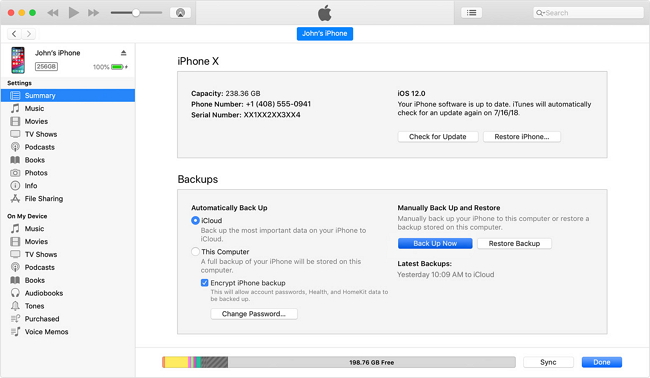
Método 3. Como exportar bate-papos do WhatsApp por e-mail
Usar um e-mail é mais uma forma de transferir dados do WhatsApp em vez de fazer backup de bate-papos. No entanto, se você tentar fazer backup de um pequeno número de conversas do WhatsApp, é aconselhável exportar suas mensagens do WhatsApp usando um e-mail.
Vamos ver como exportar o histórico de bate-papo do WhatsApp para salvar um bate-papo em outro dispositivo.
Passo 1. Abra o WhatsApp e clique no chat do qual deseja fazer backup.
Passo 2. Toque no nome do contato ou grupo.
Passo 3. Escolha "Exportar bate-papo".
Passo 4. Selecione “Anexar mídia” ou “Sem mídia” de acordo com suas necessidades.
Passo 5. Abra o Mail, digite seu endereço de e-mail e clique em “Enviar” para exportar seus bate-papos do WhatsApp.
Passo 6. No seu computador ou em outros dispositivos, verifique o e-mail e salve os chats no seu dispositivo.
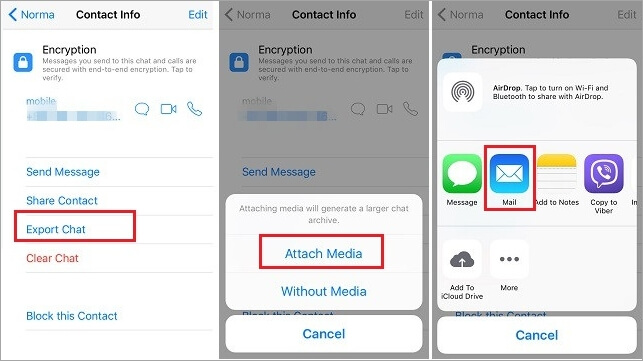
Dica bônus: como fazer backup do WhatsApp no iCloud
É inegável que usar o iCloud tem algumas desvantagens, mas também é verdade que você pode desfrutar de alguns benefícios se fizer backup do WhatsApp do seu iPhone para o iCloud.
O iCloud permite que você faça backup sem fio e sincronize dados entre dispositivos que usam a mesma conta Apple ID. Além disso, é bastante conveniente fazer backup dos dados do WhatsApp usando o iCloud, pois não é necessário nenhum computador ou software de terceiros.
Para fazer backup do WhatsApp no iCloud:
Passo 1. Ative o "iCloud Drive" em "Configurações" > [seu nome] > "iCloud".
Passo 2. No WhatsApp, vá em “Configurações” > “Bate-papos” > “Backup de Bate-papo”.
Passo 3. Clique em “Fazer backup agora” para fazer um backup manual. (Você pode ativar o "Backup Automático" para permitir backups automáticos e agendados.)
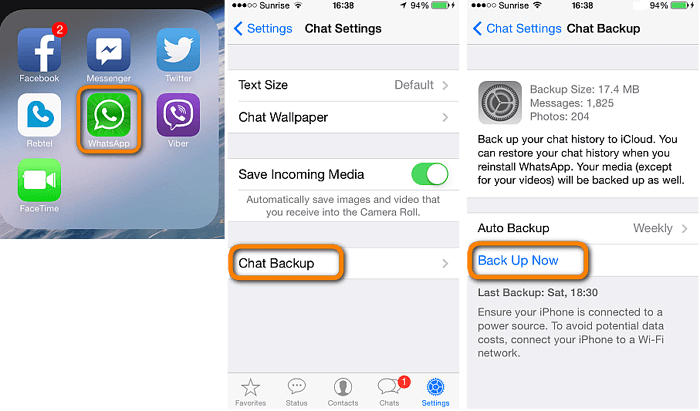
O resultado final
Estas são as formas comuns de fazer backup do WhatsApp no iPhone, com ou sem iCloud. Alguns usuários também podem querer fazer backup do WhatsApp no Google Drive no iPhone. Infelizmente, não há uma maneira direta de fazer isso até agora. Assim, fica mais fácil fazer backup dos dados do WhatsApp no PC ou no armazenamento em nuvem.
Faça a forma que melhor se adapta às suas necessidades para fazer backup dos seus chats do WhatsApp com apenas alguns cliques.
Perguntas frequentes
Tudo o que você deseja saber sobre como fazer backup do WhatsApp no seu iPhone sem usar o iCloud, nossa seção de Perguntas Frequentes tem tudo para você!
1. Como posso mover conversas do WhatsApp do Android para o iPhone?
Você pode usar o EaseUS ChatTrans para transferir dados do WhatsApp do Android para o iPhone. Além disso, o Move to iOS também está disponível, mas é menos eficiente.
2. Quais dados do WhatsApp posso transferir para meu novo telefone?
Você pode transferir informações da sua conta, foto do perfil, bate-papos individuais, bate-papos em grupo, histórico de bate-papo, mídia e configurações. Você não pode transferir seu histórico de chamadas ou nome de exibição.
3. Posso transferir dados do WhatsApp para o iPhone usando o Google Drive?
Você tem permissão para usar o Google Drive para fazer backup dos dados do WhatsApp em um dispositivo Android. Mas o WhatsApp usa o iCloud para fazer backup de dados em um iPhone. Portanto, o Google Drive não está disponível para restaurar o backup do WhatsApp no dispositivo iPhone.
Esta página foi útil?
EaseUS MobiMover
Comentários
![]()
4,5 de 5 estrelas, com base em 10 votos
-
O EaseUS MobiMover permite que você transfira facilmente todos os dados do seu iPhone para o seu PC. O aplicativo está disponível para Windows e Mac, portanto, independentemente da plataforma que você usa, você está coberto.
![]()
-
O EaseUs MobiMover resolve esse problema, pois permite que você transfira dados de um iPhone para um Mac, um Mac para um iPhone ou de um iPhone para outro iPhone rapidamente.
![]()
-
O EaseUS MobiMover é um programa que permite compartilhar arquivos entre seu dispositivo iOS e seu PC de uma maneira fácil. Isso é muito útil, uma vez que ambos os sistemas operacionais não são compatíveis.
Leia mais![]()
-
O EaseUS MobiMover para Mac e Windows é uma ferramenta poderosa para transferir dados do seu dispositivo móvel Apple para o seu computador, gerenciando a variedade de arquivos que você cria e movendo aqueles vídeos enormes rapidamente.
![]()
Artigos relacionados
-
Como Baixar Vídeos do YouTube no iPad [5 Maneiras]
![]() Rita 2024-07-31
Rita 2024-07-31 -
Software de transferência do iPhone para PC grátis para transferir arquivos entre iPhone e PC
![]() Leonardo 2025-08-20
Leonardo 2025-08-20 -
Erro de conexão do iCloud no PC ou Mac: como corrigir
![]() Leonardo 2025-08-20
Leonardo 2025-08-20 -
O que acontece se eu parar de transferir dados para um novo iPhone
![]() Leonardo 2025-08-20
Leonardo 2025-08-20
